web会議でSnap Cameraが映らないときの動かし方(When not displaying on the Snap Camera app)
For people outside Japan.
I will explain it in English after Japanese.
4/13追記:Zoom最新バージョンでもSnap Camera動きました!
1.Snap Cameraが映らない!なんとかして!

答えはかんたんです。Web会議ツールが先に起動しているからです。カメラの使用権をWeb会議ツールが握っています。
Web会議直前に「Snap Camera」をあわてて起動してもカメラの使用権を獲れないので、起動しないわけです。
以下の画面が出たら3つの手順で簡単になおります。
1.「Web会議ソフト」を終了。
2.「Snap Camera」を完全に終了。
3.「Snap Camera」を再起動で直ります。
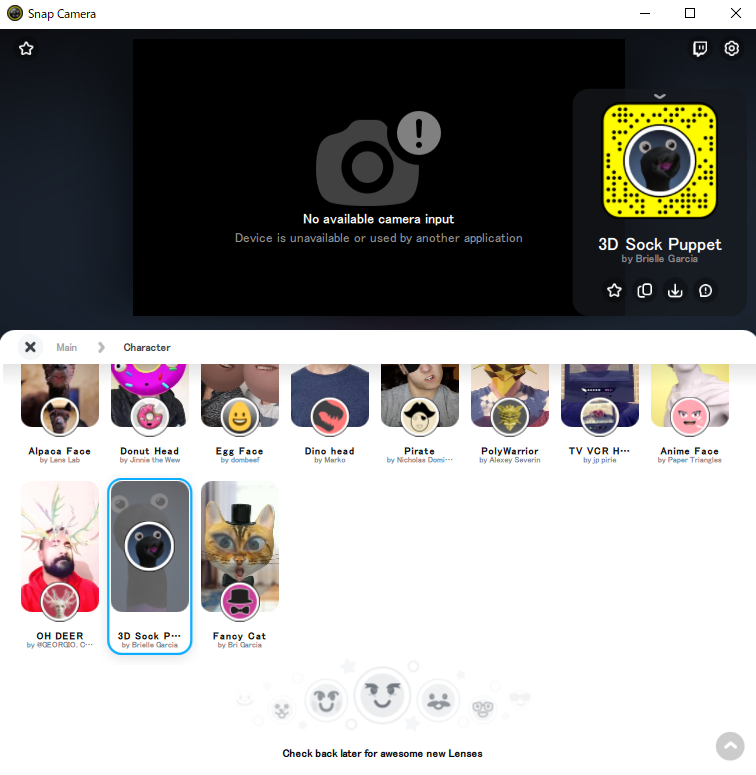
注意!
2.「Snap Camera」を完全に終了。の方法だけは特殊なので解説します。
完全に再起動するには、windowsのツールバー右下「へ」みたいなボタンを押すとカメラっぽいアイコンが隠れており、コレを右クリックしQuitを押すこと。
これで「Snap Cameraを終了」できます。
ウインドウをバツボタンで消しても「Snap Camera」を終了したことになりません。

以上です。インストールの方法は以下のリンクでお願いします!
以上です。よいweb会議ライフを!
2.Snap Camera troubleshooting
Thank you for accessing the blog!
Next Message "Deivice is unavailable or used by anather application"?
I think everyone is impatient...so I'll explain briefly!
3 steps to fix Snap Camera app.
- Shut down the web conferencing software.
- Shut down the Snap Camera app.
- Restart Snap Camera app.
point
You need to completely shut down the Snap Camera app.
Just press the Quit button.

Have a good web conference!! bye!